Accesos directos en Android
 Quienes tengáis ya experiencia en Android probablemente conozcáis todas las posibilidades del menú contextual del escritorio, pero como este blog está enfocado a usuarios que empiezan con el androide, no viene de más explicaros cómo sacarle más partido a las aplicaciones que tengamos, así como al sistema operativo.
Quienes tengáis ya experiencia en Android probablemente conozcáis todas las posibilidades del menú contextual del escritorio, pero como este blog está enfocado a usuarios que empiezan con el androide, no viene de más explicaros cómo sacarle más partido a las aplicaciones que tengamos, así como al sistema operativo.
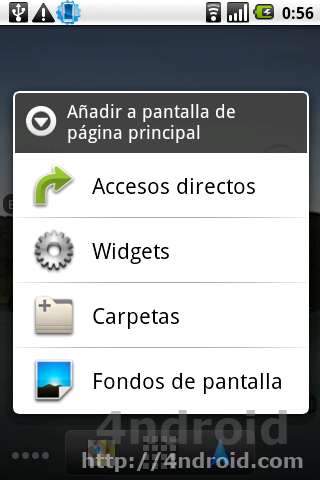
El menú contextual (lo que en términos informáticos sería un clic derecho) se puede ejecutar de dos formas, pulsando la tecla menú y seleccionando la opción añadir, o bien pulsando sobre la pantalla (en una zona vacía) durante unos segundos. Nos saldrán 4 opciones: Accesos directos, Widgets, Carpetas y Fondos de pantalla.
- Accesos directos: probablemente la parte con más posibilidades. Al entrar la primera opción es pasar a la lista de aplicaciones y poner un acceso directo a la misma. Esto es un poco inútil porque desde el listado de aplicaciones se hace más fácil, pulsar unos segundos y soltarla en el escritorio. Lo importante son las demás opciones. La siguiente opción es configuración, nos permite poner en pantalla diversos ajustes del móvil a un clic. Acceder al apartado de menú, no ejecutar alguna acción concreta. Contacto, podremos poner un acceso directo a un contacto, y ahi ya escoger cómo contactar con él o simplemente consultar algún dato. Email, podemos poner el acceso directo a alguna cuenta que tengamos con la aplicación nativa de correo, en mi caso HTC. Etiquetas de Gmail (recibidos, spam, etiquetas propias). Indicaciones y navegación, podremos colocar en pantalla un acceso directo a un sitio al que ir con el navegador o Google Maps. Si ponemos de destino la casa de un amigo, el icono será su propia fotografía. Latitude, acceso directo a esta aplicación que en verdad está dentro de Google Maps, no está independiente. Llamada directa, escogemos un contacto y un número suyo y con pulsar se efectúa la llamada directamente. Mensaje directo, ídem pero con sms. Listas de reproducción, referente al reproductor de música de Android. Y, además, habrán accesos directos específicos de las aplicaciones que tengáis, que os facilitarán muchísimo algunas tareas, así como arrancar la aplicación con algún parámetro directamente.
- Widgets: aquí si tenéis un terminal con Sense encontraréis un submenú con dos opciones: Widgets de HTC y Widgets de Android. Los propios de Android así como instalados desde el Market estarán en el segundo submenú. Cabe avisaros de una cosa, algunas aplicaciones descargadas desde el Market son sólo widgets, y sólo pueden colocarse en pantalla desde el escritorio, incluso ni suelen aparecer en la lista de aplicaciones. También comentaros que el listado de widgets puede aumentar aunque no instaléis aplicaciones nuevas pero éstas se actualicen. Una aplicación muy simple puede ser actualizada y pasar a tener un widget. Revisad frecuentemente el listado, puede que os llevéis sorpresas.
- Carpetas: las opciones que se muestran son: Nueva carpeta, Contactos con número de teléfono, Contactos destacados y Todos los contactos. Pero puede que os encontréis más, como una carpeta con los contactos de Facebook, o una carpeta contenedora de notas de alguna aplicación concreta.
- Fondos de pantalla: dependiendo de la rom, launcher, etc que tengáis instalado, sólo os aparecerá una galería de fondos de pantalla, u os aparecerán varias.
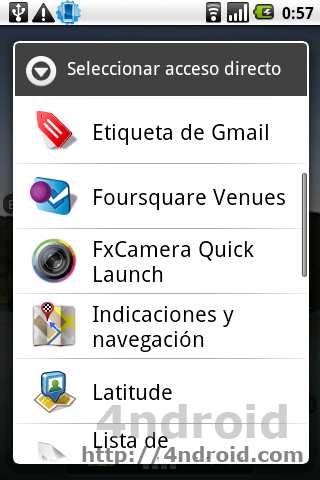
En líneas generales, os recomiendo que reviséis estos apartados, sobre todo cuando alguna aplicación se actualice o instaléis alguna nueva, porque suelen llevar este tipo de mejoras que no siempre se declaran en su lista de cambios.


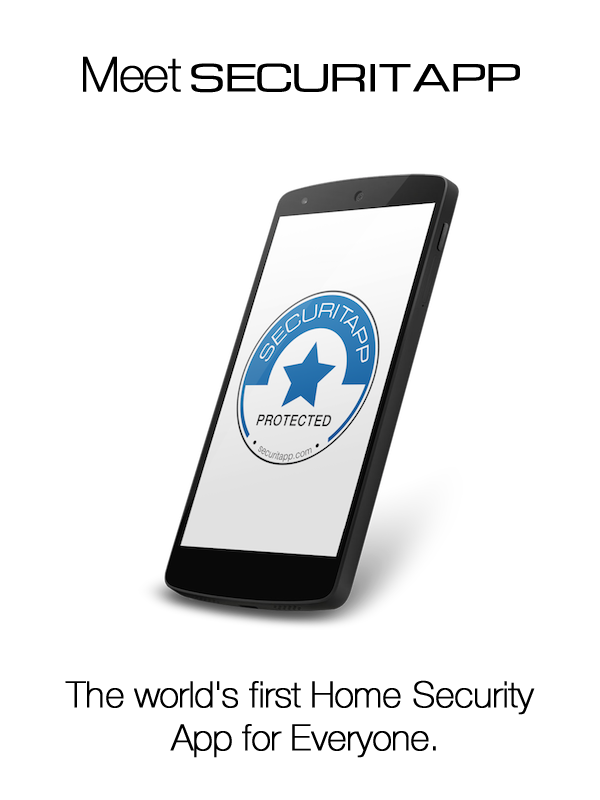












No se que es lo que debo hacer para borrar, eliminar accesos directos que he colocado en las distintas pantallas del Motorola Milestone.
Solo aparece la opción de agregar pero no la de quitar!!!
Si alguien me puede ayudar muchas gracias!!
Pulsa sobre ellos unos segundos y arrástralos a la pestaña de abajo que mostrará el icono de una papelera 😉
siiiiiiiiiiii!!! cuando presionas unos 3 seg aparece una papelera, gracias!!
gracias por la ayuda esta enredada con eso de borrar los accesos directos =) muchas gracias
Gracias !! 🙂
Fue muy sencillo 😛
¡Muchas gracias! Tenía la misma duda y siendo tan sencillo no conseguía eliminar algunos accesos directos de la pantalla de mi móvil.
Michas gracias.
mee gustaariaa saber como see pueden quitar accesos directos creados????
como puedo eliminar el acceso directo de mi tablet? Gracias
sos un grosso..que facil era eliminar!!!
ya estaba puteando a mi android!!
grracias cesvic
Excelente, de no ser por ustedes no lo habría encontrado
Cesvic muy buen dato
Gracias Cesvic, ya estaba que pateaba mi tablet
Cómo hago para borrar la opción “carpetas” del menú contextual? (donde aparece accesos directos, wigets, fondos de pantalla..etc) No quiero que aparezca!!
Saludos
hola y si el acceso directo no es visible como se quita, yo tenia puesta el acceso de youtube pero al actualizar youtube se me ha borrado y donde tenia ese acceso no me deja poner otro
hola se me kito el acceso q tenia del correo de msn al lado del menu
tenia llamada contactos mensajes y el menu y ahora se me borro el sobre o sea los msn y no se como volver a ponerlo ayudaaa por fiss
Si no me dices qué móvil tienes, qué aplicación era esa, etc poco puedo hacer. Manten pulsada la pantalla y te saldrá el menú de Widgets, busca ahí el que habías puesto en tu pantalla.
Si te refieres al acceso directo al correo, buscalo en el menú de aplicaciones, púlsalo unos segundos y lo sueltas en la pantalla, arrástralo a donde lo tenías.
Muchas gracias por la ayuda prestada. Estaba volviendome loca para quitar todos esos directos….GRACIAS
Nos agrada haberte sido de utilidad 😉
Hola, alguien me diga como poner un acceso a facebook en el galaxy mini.
gracias
Abres el menú de aplicaciones, mantienes pulsado el icono de Facebook y lo colocas en el escritorio que mejor te parezca.
Pero si no tengo el icono de Facebook en aplicaciones, ¿como lo pongo?
Oye, y cómo cambiar los cuatro iconos que aparecen abajo? no funciona lo de pulsar dos segundos…
Eso depende mucho del launcher que utilice tu terminal. A veces se hace así, otras tendrás que ir al menú de la aplicación o a ajustes de pantalla.
Yo tambien andaba buscando como modificar estos 4 iconos hasta que le haye pichoneandole al cel a lo loco, para los que tengan la misma duda en el samsung ace es:
*Entras al menu (pantalla negra con todas las app)
*Estando ahi le tocas el boton de “menu” al cel (al lado izquierdo del unico botn fisico del cel) y le sale una ventana abajo que dice “editar” y listo!!
REORGANIZA LOS ICONOS DEL CEL INCLUYENDO ESOS 4 ACCESOS DIRECTOS.
Saludos!
Hola tengo un Samsung Galaxy S2 y me gustaria que me explicaras como puedo crear un acceso directo a una hoja de calculo. Utilizo Polaris Office por que es el que trae mi movil , me recomiendas otra aplicación mejor.
Muchas gracias.
No encuentro como poner la alarma despertador,Me podeis ayudar.
Gracias
yo baje del market el alarmdroid, es excelente, muy facil de usar y muy versatil.
Chicos, he creado demasiadas pantallas de inicio en el Galaxy Mini, nomo puedo quitarlos? ya pinché a editar y me sale el tachito, pero cuando lo arrastro no se elimina.. Ayuda please!
Ve al último, dale a editar y te saldrá el icono de eliminar en las pantallas.
hola acabo de poner varios relojes en las diferentes pantallas de inio de mi galaxy mini y ya no puedo kitarlos porfa ayudenme yame desespere
Pulsa sobre el icono y mantén el dedo. Verás que vibra la pantalla y aparece una papelera en la parte inferior. Arrastra el reloj a la papelera y listo.
necesito ayuda tengo un andriod sansugn GT-I5700 ..sin querer le puse otro icono encima al del menu y ahora no consigo manera de colocarlo de nuevo y ahora no puedo entrar a las mayorias de las funciones como hago para poder colocarlo otra ves que me aparaesca ?? gracias.
Hola, como puedo hacer para eliminar y reinstalar una aplicación de un celular android?
Se me daño la aplicación de youtube y la quiero reparar
Con Titanium Pro, por ejemplo. Pero para reinstalar aplicaciones de sistema se ha de ser root.
hola buenas!
keria saber como puedo cambiar los iconos q me salen en el menu cuando pincho para q baje la pantalla.. ese q cuando bajas te aparecen las notificaciones. a todos estos moviles les aparece cinco iconos: wifi, bluetouch, gps, lo datos y rotacion automatica.
pero no se q pasa q en mi movil sale en vez de los datos q es lo q me interesa para conectar y desconectar el movil y q no gaste tanta bateria me sale la de silenciar el telefono.
mi pregunta es: ¿como puedo cambiar dichos iconos? solo kiero tener el de conexion y desconexion de internet. gracias un saludo
Instala algún widget que sea similar
Hola si alguien tubiera la amabilidad de ayudarme como puedo volver a tener el icono de facebook que aparecia en aplicaciones en mi samsung galaxi mini no se lo que hice pero de pronto ya no lo tube ni como acceso directo ni en aplicaciones x favor ayudenme.
como ocultar mi icono de correo electronico en un telefono androide motorla, si alguien me puede decir gracias
como puedo elimimar un icono de la parte de arriba de mi mensaje de voz que no se me borra y mi cel es un samsung galaxy ace
Tengo una iconia A200
Como puedo borrar los iconos innecesarios de la pantalla ppal.?
Al cliquear sobre el icono y mantenerlo pulsado no aparece el
icono de la papelera de reciclaje
F
Holaa… se me borro el menu de la pantalla de inicio. Y no puedo ver las aplicaciones que tengo.. Tengo el motorola smart. Por favor alguien me puede decir como hago??
Hola, tengo un samsung galaxy i5500 y de rependte se me borró el menu, intento acceder y me aparece buscando, pero no lo carga. Por favor, alguien me puede ayudar con éste tema? Muchas gracias.
Hola chicos,una duda que se me presenta, es cómo podría hacer para eliminar los atajos o accesos directos creados en la pantalla principal? Tengo un samsung galaxy y pro.
hola disculpa tengo un pequeño inconveniente y me gustaría que me ayudaras es que no se como algo resolverlo y ya estoy algo extresada ….. resulta que mi celular (samsung galasy s3 mini) de la noche a la mañana se me han borrado algunos accesos directos como: administrador de tareas y polaris viewer lo cuales se que están instalados todavía en el cel puesto que entro al administrador de aplicaciones y allí están … pero necesito colocarlos de nuevo con acceso directo puesto que el polaris viewer solo lo puedo utilizar es cuando voy abrir un documento adjunto de un correo de lo contrario no lo puedo utilizar …. por favor ayudame que hago ??? espero tu pronta respuesta
Que tal tengo una tablet samsung galaxy 2 7.0, y mi problema es que tengo el acceso de una carpeta en la pantalla y no lo puedo eliminar, la carpeta si la eliminè pero el acceso aùn esta ahì aunque lo seleccione y lo mande a la papelera continua sin borrarse. Gracias por sus consejos
Puedo recuperar un video borrado el galaxy i5500
tengo un samsung galaxy sII y me han desaparecido un monton de accesos directos. entre ellos en de llamar, wappsap, et… ¿como se pueden restablecer?, pues no puedo ni llamar
Tengo tablet lenovo y se han desaparecido accesos directos aunque la aplicacion si esta. Cuando toco pantalla solo aparece para cambio de fonfo